MyMonic — это бесплатная программа, для управление яркостью и контрастностью монитора с помощью клавиатуры и мышки. |
|
| настройки яркости и подсветки экрана монитора | Да |
| настройки контрастности экрана монитора | Да |
| настройки яркости, контраста, гаммы видеосистемы | Да |
| Требует обновлений | Нет |
| Бесплатна | Да |
| Система: | Windows 7, 8, 10, 11, Vista, XP* |
| Последняя проверка на вирусы | 2022-03-21 |
| Для устаревших систем проверка на вирусы: | 2024-04-22 |
Поддержите проект MyMonic, поделитесь скромной суммой.
Безразличие не сделает MyMonic лучше а сайт безопасным.
*XP настройки яркости, контраста, гаммы видеосистемы
Мой Монитор — Программа для изменения яркости и контраста экрана.
Монитор показывает слишком ярко?
Устают глаза при чтении с экрана?
Хотите настроить параметры вашего монитора без необходимости использовать его неудобное, неэффективное меню?
Приложения MyMonic для Windows поможет вам настроить дисплей прямо с рабочего стола.
Программа MyMonic, позволяющая легко и быстро регулировать яркость экрана монитора и видеокарты с помощью мышки, без необходимости вызова экранного меню монитора.
Главная особенность программы MyMonic в том, что благодаря связке из настроек яркости экрана монитора и видеосистемы компьютера, появляется возможность
сделать яркость экрана меньше минимального значения монитора.
После установки и запуска, программа добавляет значок в системный трей Windows, с помощью которого можно вызвать основное окно программы, для регулировки яркости экрана.
Основные возможности программы MyMonic.
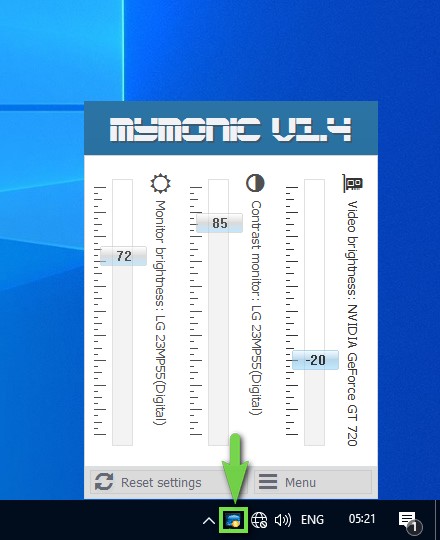
На данный момент, программа имеет базовые функции управления экраном монитора.
— изменять настройки яркости, контрастности и подсветки монитора.
— дополнительные настройки яркости, контраста, гаммы видеосистемы,
сейчас все три параметра объединены в один сбалансированный регулятор, чтобы картинка не казалась неконтрастной и замыленной, что бывает при изменении одной лишь яркости .
— Get Display Brightness Control
— ПО SmartContrast MyMonic
В планах.
Постепенно функционал будет добавляться и улучшаться.
Кроме регулировки яркости, будут добавлены следующие возможности:
— изменять настройки резкости монитора.
— переводить монитор в режим пониженного энергопотребления.
— предустановленные профили для чтения, уменьшения усталости глаз.
— быстро создавать, и вызывать сохранённые профили настроек.
— использовать функцию поворота монитора.
— change the brightness of multiple desktop monitors.
О Мультимониторности
В разработке.
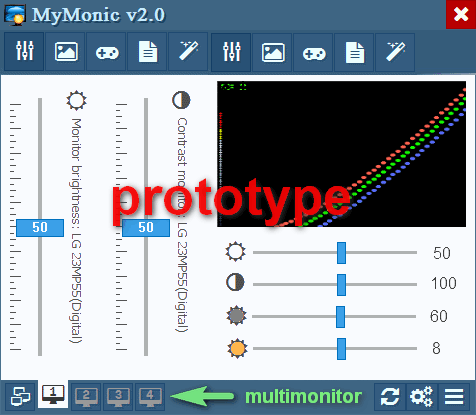
Сбор денег на второй монитор
О Установке
mymonic_vХ.exe/silent — Тихая установка
Коды возврата установщика:
- 0 Установка была успешно выполнена до завершения.
- 1 Не удалось инициализировать программу установки.
- 2 Пользователь нажал кнопку «Отмена» в мастере перед началом фактической установки или выбрал «Нет» в открывшемся окне сообщения «Это установит…».
- 3 Произошла фатальная ошибка при подготовке к переходу к следующему этапу установки (например, от отображения страниц мастера предварительной установки к фактическому процесс установки). Этого никогда не должно происходить, за исключением самых необычных обстоятельств, таких как нехватка памяти или ресурсов Windows.
- 4 Во время фактического процесса установки произошла фатальная ошибка. Примечание: Ошибки, из-за которых отображается окно Прервать-Повторить попытку-игнорировать, не являются фатальными ошибками. Если пользователь выберет «Прервать» в таком окне сообщения, будет возвращен код выхода 5.
- 5 Пользователь нажал «Отмена» во время фактического процесса установки или выбрал «Прервать» в поле «Прервать-Повторить попытку-игнорировать».
Спасибо всем тем кто оказал поддержку.
Все вопросы и предложения, пишите мне через форму, на странице контактов.
Удачи!
0
MyMonic
для Windows
MyMonic — простая в использовании программа, с помощью которой можно легко и быстро регулировать яркость и контрастность экрана монитора. Утилита в своей работе использует связку из настроек яркости экрана монитора и видеосистемы ПК, благодаря чему появляется возможность сделать яркость экрана меньше минимального значения монитора, что позволяет значительно снизить нагрузку на глаза.
После установки и запуска, программа добавляет значок в системный трей Windows, с помощью которого можно вызвать основное окно программы, для регулировки яркости экрана.
Основные возможности MyMonic:
- изменение настроек яркости, контрастности и подсветки монитора;
- дополнительные настройки яркости, контраста, гаммы видеосистемы;
- Get Display Brightness Control;
- ПО SmartContrast MyMonic.
ТОП-сегодня раздела «Расширения»
Defender Control 2.1
С помощью небольшой программки Defender Control вы в один клик сможете отключать, включать и…
Punto Switcher 4.5.0
Punto Switcher — нужная программа, которая автоматически исправит текст, набранный не в той…
MiniBin 6.6.0.0
MiniBin — небольшая утилита, которая дополнит Вашу панель уведомлений (системный трей) иконкой Корзины…
TaskbarX 1.7.8.0
Небольшая портативная программа, которая позволяет настроить панель задач Windows 10,…
Отзывы о программе MyMonic
Евгений про MyMonic 1.4 [06-04-2024]
Ура! Работает даже если нет функции DDC/CI у монитора
1 | 1 | Ответить
Юрий про MyMonic 1.3 [30-12-2021]
Почему трояны почти везде???
5 | 6 | Ответить
Admin в ответ Юрий про MyMonic 1.3 [02-03-2022]
Ты в адеквате? 1 срабатывание из 63-х… Даже не вируса… Почисти свой комп.
5 | 9 | Ответить
Admin в ответ Юрий про MyMonic 1.3 [06-03-2022]
Это вашему антивирусу кажется что везде трояны. Все программы мы проверяем на вирусы прежде чем добавлять на портал. Результаты проверки есть на странице скачивания от ВирусТотала.
9 | 7 | Ответить
C7AY про MyMonic 1.3 [07-01-2021]
Если монитор подключен напрямую без переходников и на мониторе есть функция DDC/CI то сработает, в противном случае нет.
7 | 11 | Ответить
Download Windows Speedup Tool to fix errors and make PC run faster
When it comes down to changing the brightness settings on Windows, the task is not difficult at all, but we believe it could be much easier than it is now. Some might recommend using the buttons on the monitor itself, but in most situations, it is just not ideal to go down that route.
In a situation like this, we need a standalone tool that when installed, can make changing our monitor settings with relative ease on the fly. The program in question right now is no other but MyMonic. From our experience with this software so far, it works quite well, even better than expected.
Now, since the file size is small and the user interface is very limited, we suspect almost any computer should have the means to run the tool without any issues.
Download and install MyMonic
The first thing you will want to do is to visit the official website and download MyMonic. The file size is quite small; therefore, the installation will not take long whatsoever. Just download, extract, and install. The process should take no more than two minutes depending on the speed of your computer.
How to change the monitor settings
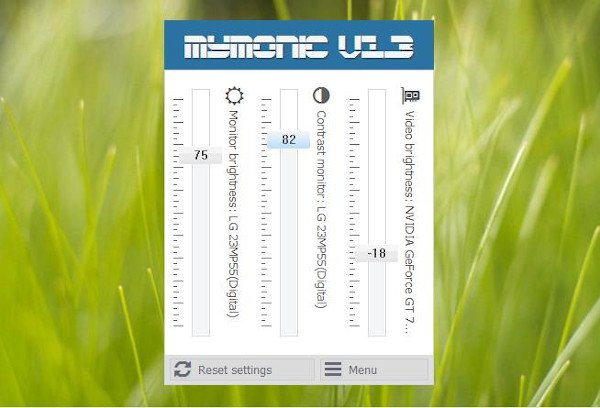
After installing the tool, the next step is to change the settings of your monitor. Now, we should point out that MyMonic will sit on the taskbar after installation, so be sure to click on the icon to showcase all the features.
Right away users will see the options to change the monitor brightness, contrast, and even video brightness. Simply drag a button with the numbers to either up or down until you are satisfied with the changes.
If you are not pleased with the changes and would rather reset everything to the default setting, just hit the button that says Reset settings.
Open the Menu
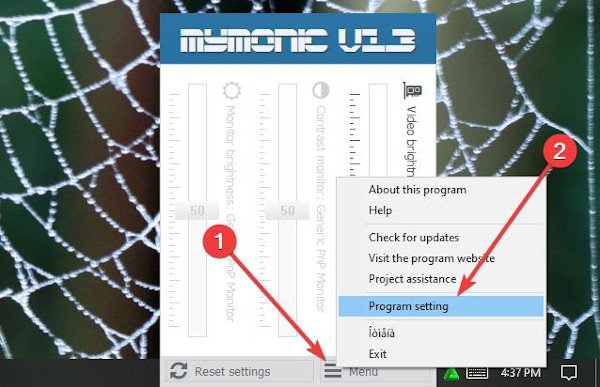
Should you require more things to play around with, well, go on ahead and click on the Menu icon. This section is home to the settings area for MyMonic, but there is not much you can do. Users only have the ability to change the language, and whether or not the program should automatically start after Windows boot.
By default, it will start with the operating system, so we suggest turning this off if you’re not going to use MyMonic every day.
You can download it from the official website.
TIP: There are several other free brightness control software that you may want to take a look at.
Vamien has studied Computer Information Services and Web Design. He has over 10 years of experience in building desktop computers, fixing problems relating to Windows, and Python coding.
Миниатюрная утилита для управления яркостью и контрастностью монитора без вызова системного меню настройки дисплея с помощью обращения к двунаправленному каналу DDC. Функционал данного программного обеспечения позволяет:
- управлять яркостью и подсветкой монитора;
- настраивать контрастность изображения;
- регулировать гамму видео.
Главная особенность программы MyMonic в том, что благодаря связке из настроек всей видеосистемы (монитор, видеоадаптер, программное обеспечение), появляется возможность сделать яркость экрана меньше минимального значения монитора, что позволяет значительно снизить нагрузку на глаза.
Системные требования:
- Операционная система Windows Vista/7/8/10
- Видеокарта и монитор с поддержкой DDC/CI
- Тип лицензирования: FreeWare
MyMonic – представляет собой маленькую, но весьма полезную и важную утилиту, при помощи которой юзеры сумеют без помощи других настраивать яркость и контрастность монитора. Софт совсем не требователен к для себя, потому для вас не надо обладать какими-то сложными и спец способностями для воплощения работы.
- Малогабаритный инструмент для опции яркости и контрастности монитора;
- Очень обыкновенные и доступные методы работы;
- Огромное количество неповторимых ползунков опции;
- Возможность оптимизации видеосистемы PC;
- Наличие значка в трее для резвого пуска ПО (то есть программное обеспечение — комплект программ для компьютеров и вычислительных устройств);
Все, что для вас необходимо – это просто изменять положение ползунков, тем в настоящем времени регулируя характеристики экрана. Софт автоматом запоминает данные характеристики, далее без помощи других применяет их при повторном запуске программы.
- Язык интерфейса: на Русском языке, на Английском и других
- Лечение: Крякнутый
- Системные требования: Windows 10 / 11 / 8.1 / 8 / 7 (х32/x64/x86 бит)
- Типы файлов: RAR, EXE
Пароль к архиву: 1progs
